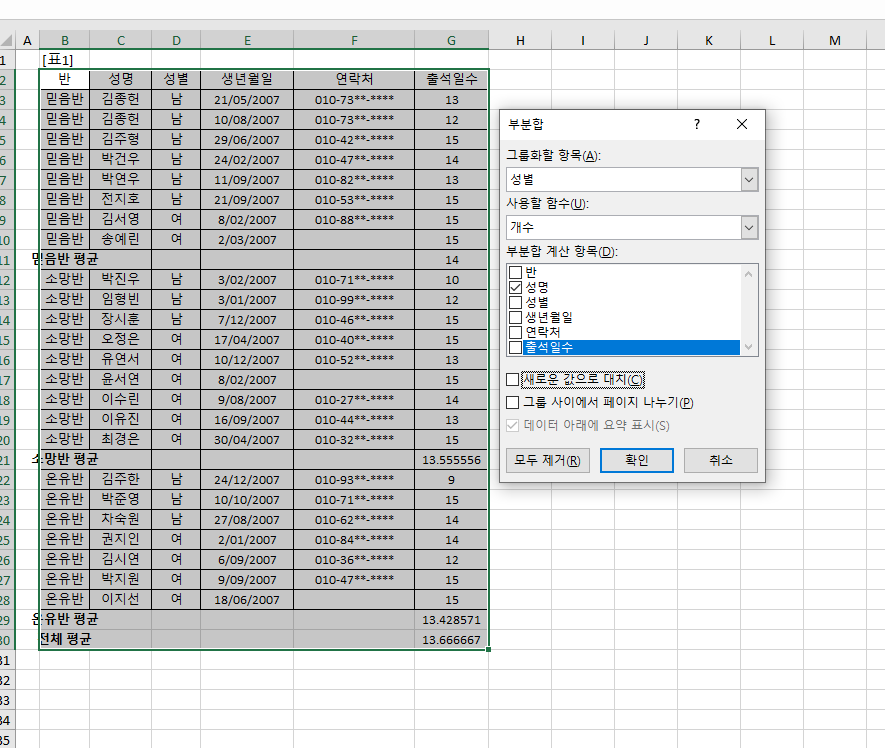피벗 테이블
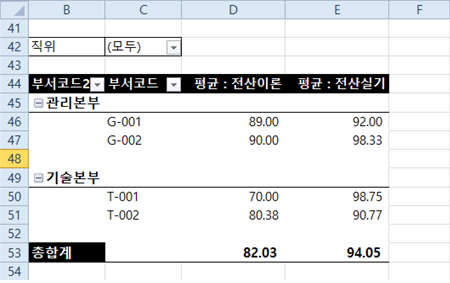
▶ 피벗 테이블 보고서의 레이아웃과 위치는 <그림>을 참조하여 설정하고, 보고서 레이아웃을 개요형식으로 표시하시오.
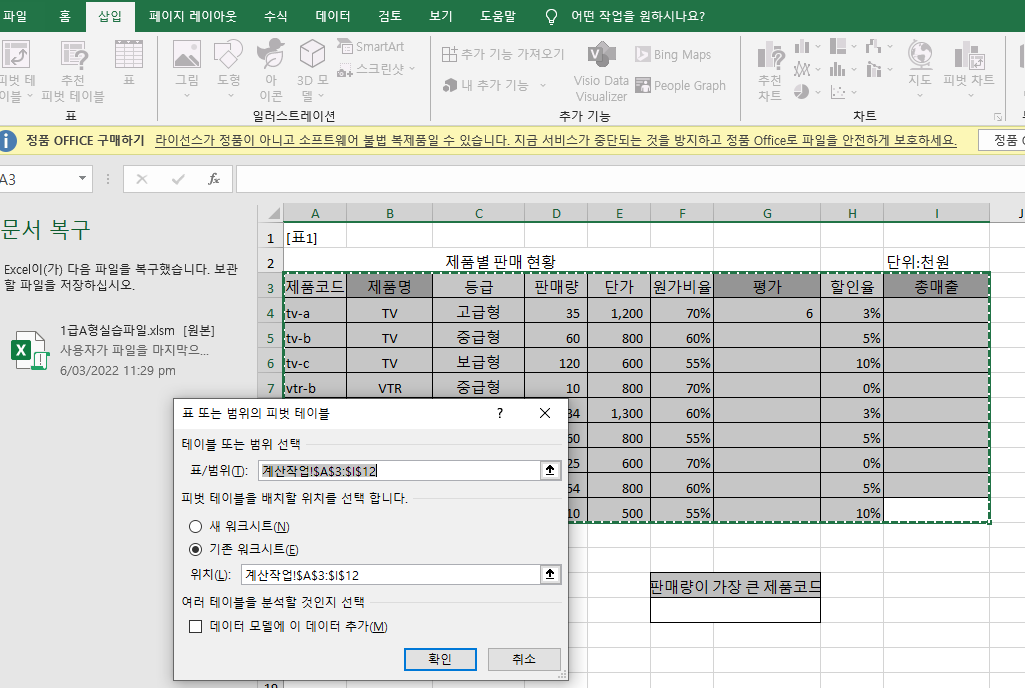
- 피벗 테이블 만들 범위 잡고 삽입 > 피벗 테이블
▶ 직위를 ‘페이지’로, 부서코드는 ‘행’으로 처리하고,
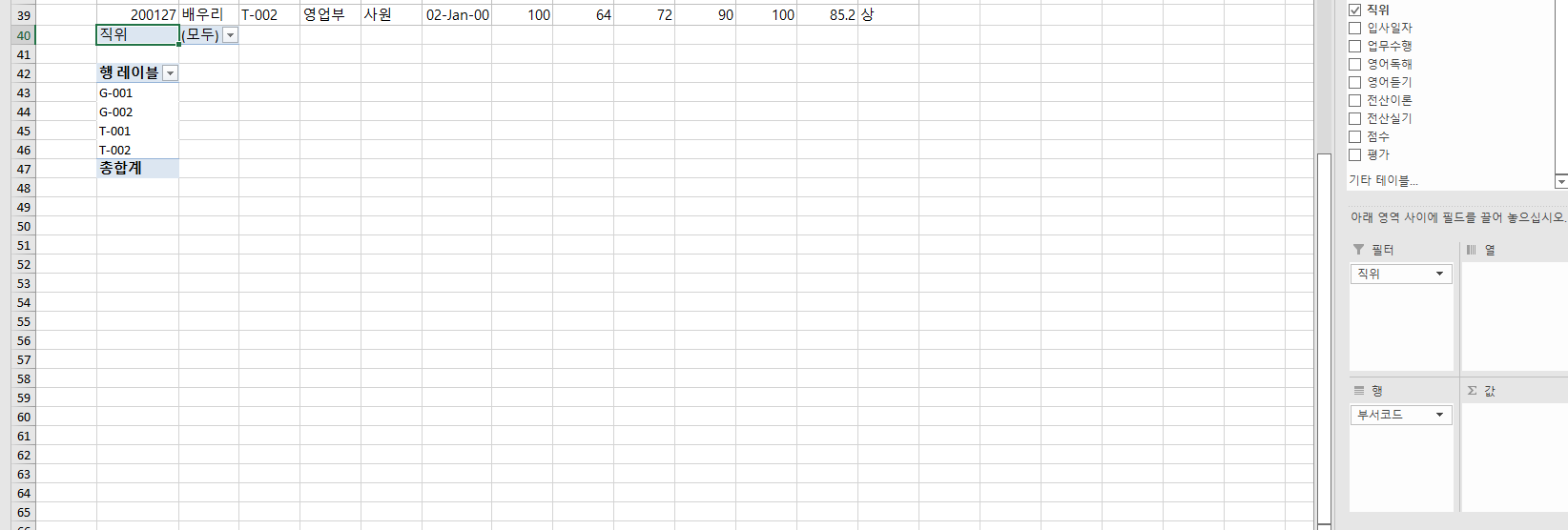
▶ ‘데이터’는 전산이론, 전산실기의 평균을 계산
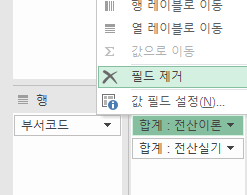
값에서 값 필드 설정 선택
- 개요 형식은 디자인 탭의 보고서 레이아웃에서 설정
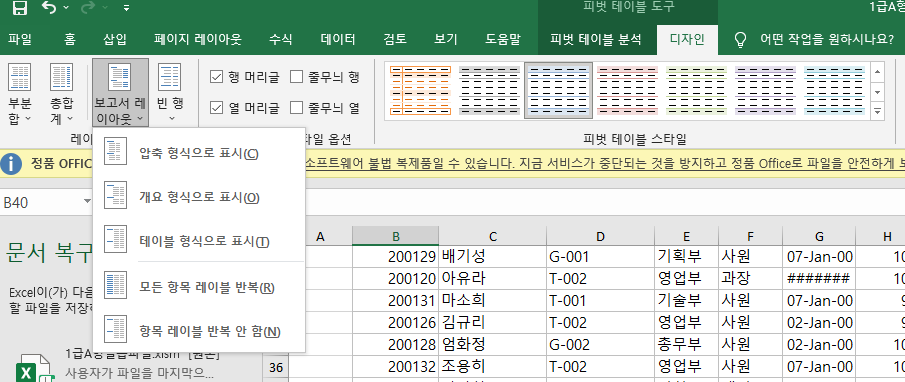
▶ 부서코드의 첫 문자가 ‘G’인 자료는 ‘관리본부’로, ‘T’인 경우에는 ‘기술본부’로 그룹을 작성하시오.
- 그룹
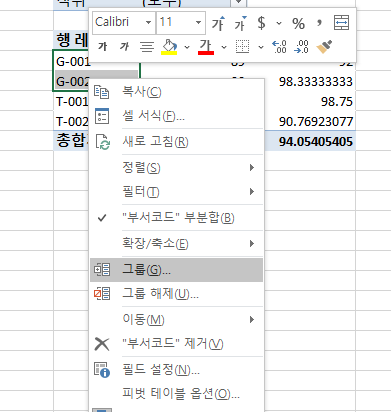
개요 형식과 테이블 형식 차이
- 개요형식
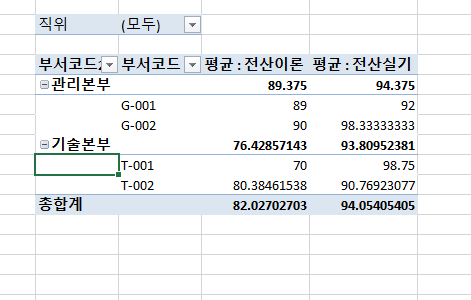
- 테이블 형식

▶ 완성된 피벗 테이블 보고서는 보고서 서식의 ‘보고서1’ 형식으로 지정하시오.
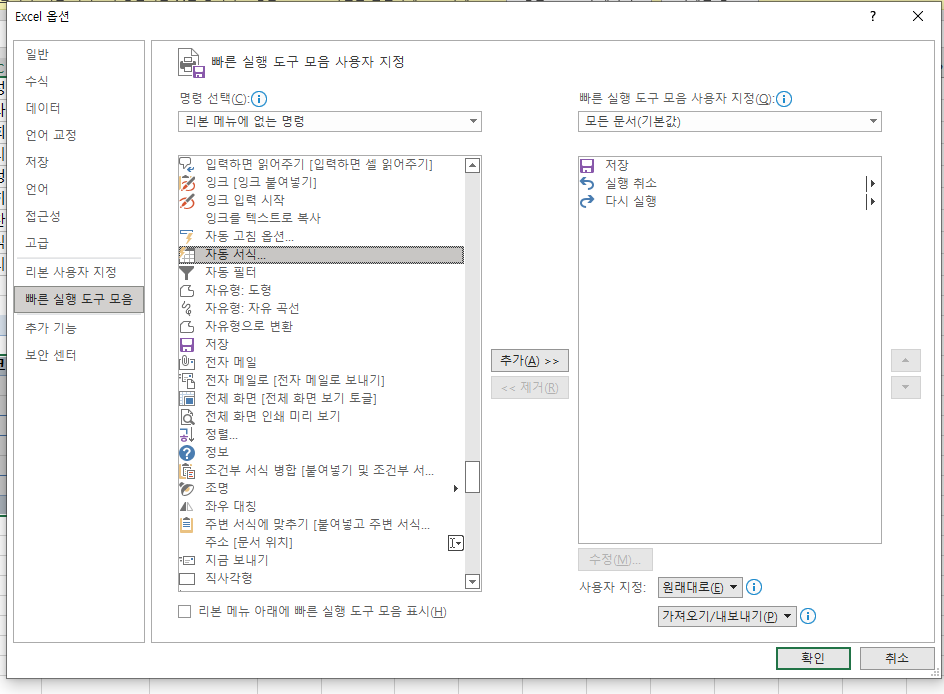
리본 메뉴에 없는 자동 서식 추가

(추가 된 모습)
-
자동 서식 > 보고서 1
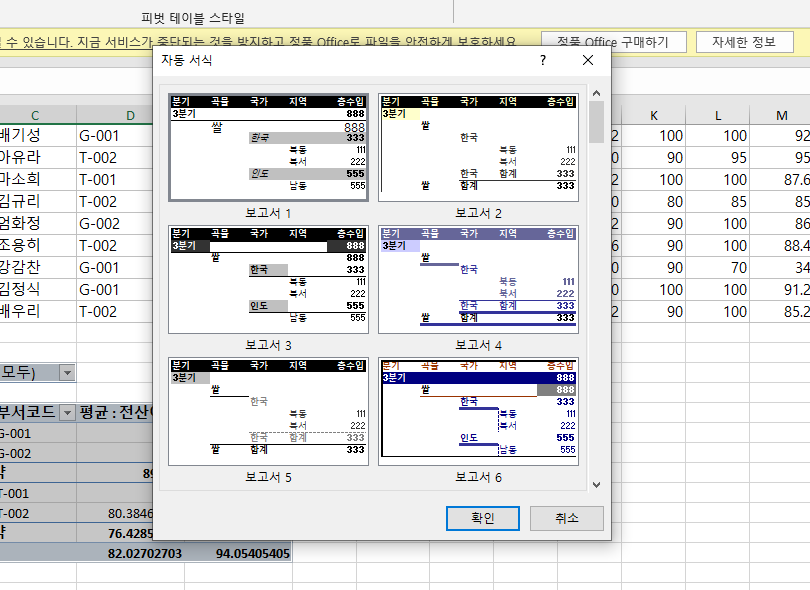
-
부분합 표시 안함
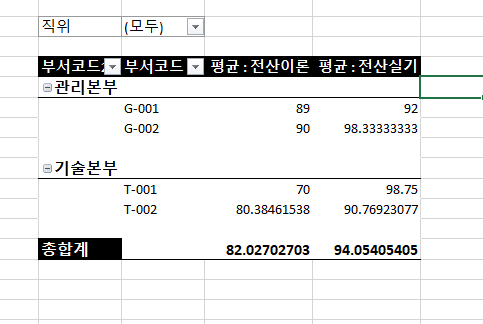
▶ 데이터 열에 표시되는 각 평균 점수들은 값 필드 설정의 표시형식 - 숫자형을 이용하여 소수 2자리로 표시하시오.
-
숫자 하나 클릭하고 값 필드 설정
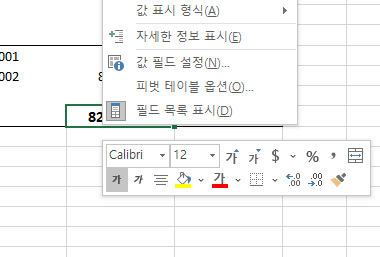
-
표시 형식 클릭
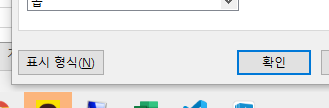


중복 된 항목 제거
▶ 데이터 도구를 이용하여 [표1]에서 ‘성명’, ‘성별’, ‘생년월일’ 열을 기준으로 중복된 값이 입력된 셀을 포함하는 행을 삭제하시오.
-
범위 선택 후 데이터 > 중복 된 항목 제거 클릭

-
기준 열 선택
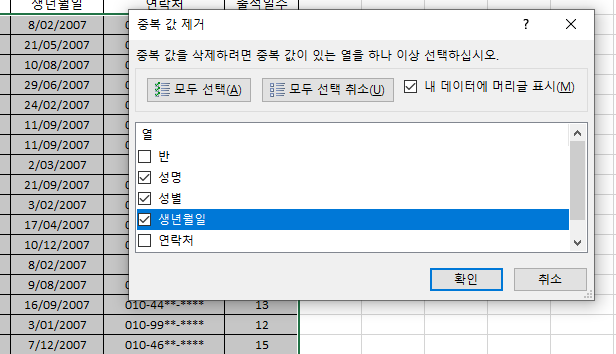
-
완료 형태
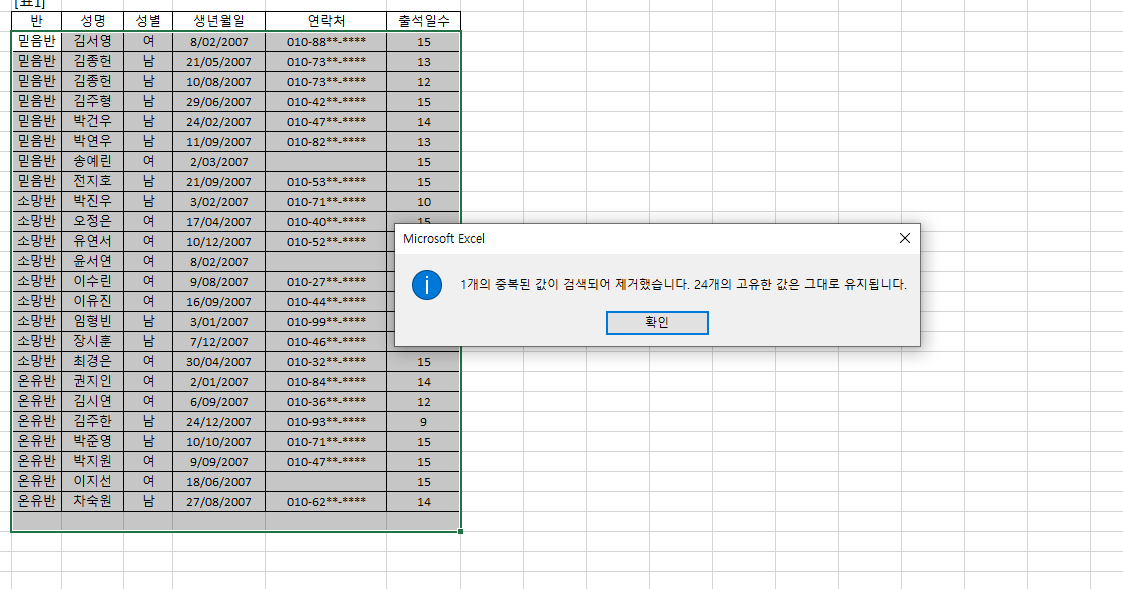
▶ [부분합] 기능을 이용하여 [표1]에서 ‘반’별 ‘출석일수’의 평균을 계산한 후 ‘성별’별 ‘성명’의 개수를 계산하시오.
-
반을 기준으로 오름차순으로 정렬하고, 반이 동일한 경우 성별을 기준으로 오름차순 정렬하시오.
-
평균과 개수는 위에 명시된 순서대로 처리하시오.
-
부분합 이전에 정렬 먼저 : 데이터 > 정렬
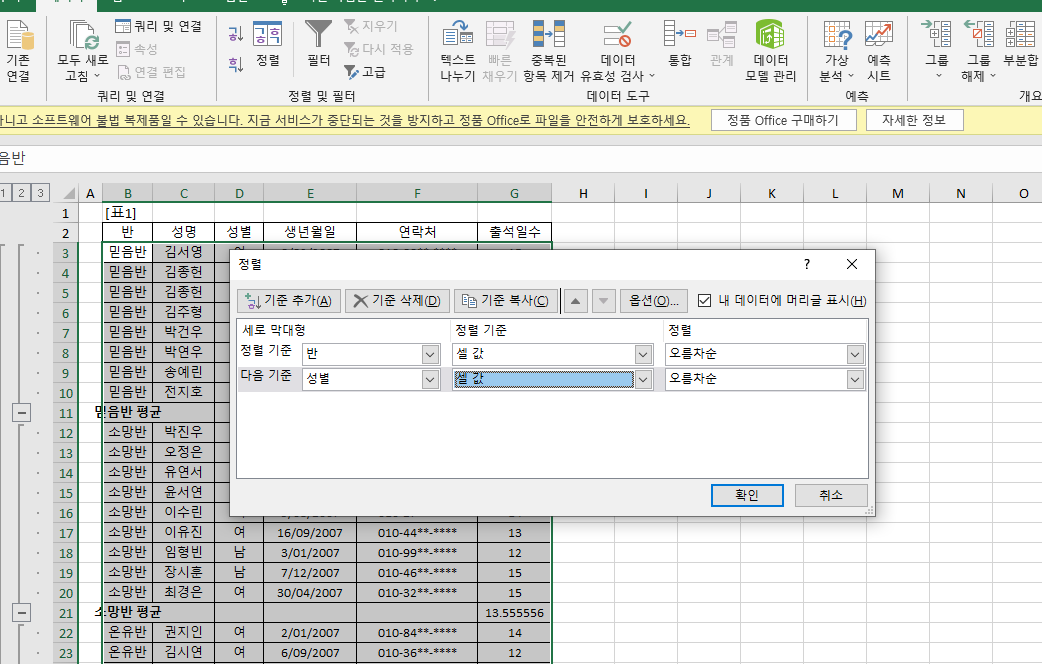
-
항목 선택 후 데이터 > 부분합

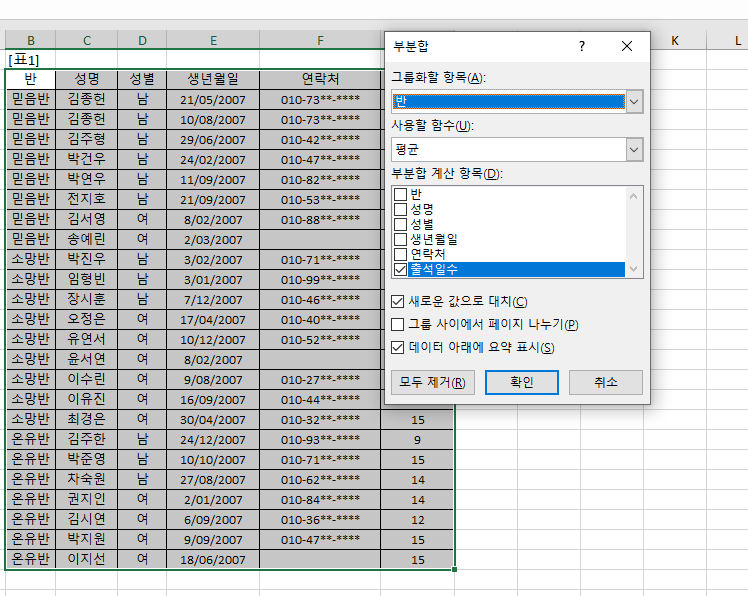
또 부분합 (블록은 끝까지 잡기!) & 새로운 값으로 대치 해제!!!